Uppdatera datum och tid på Windows 11!
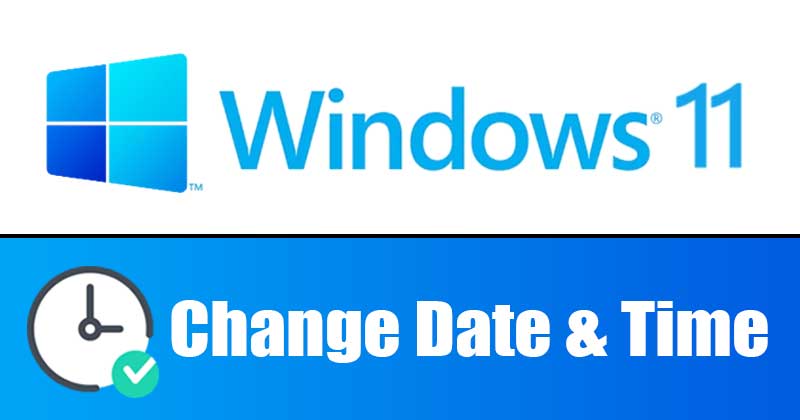
Nåväl, Windows 11 är äntligen här, och många användare har redan börjat använda det. Eftersom Windows 11 är ett helt nytt skrivbordsoperativsystem är det rimligt att ha många frågor.
Dessutom ser Windows 11 annorlunda ut än Windows 10, och det har introducerat många nya funktioner. För en vanlig användare kan det vara ett stort hopp att byta till Windows 11. Det finns många inställningar som Microsoft har döljt i Windows 11.
Många användare har rapporterat felaktiga datum och tider på Windows 11. Om ditt systems tid är felaktig kan det gå fel. Vanligtvis synkroniserar Windows 11 systemtiden via internet. Men om du inte är ansluten till internet kan du få fel datum och tid.
Ibland kan fel datum och tid också vara ett resultat av systemfilskorruption eller fel. Därför är det alltid bäst att manuellt ändra datum och tid på Windows 11.
Steg för att ändra tid och datum på Windows 11
Så om din Windows 11-dator visar fel datum och tid, läser du rätt artikel. I den här artikeln kommer vi att dela den bästa metoden för att ändra tid och datum på Windows 11. Låt oss kolla in.
Steg 1. Först av allt, klicka på Windows Start-knappen och välj “Inställningar”.
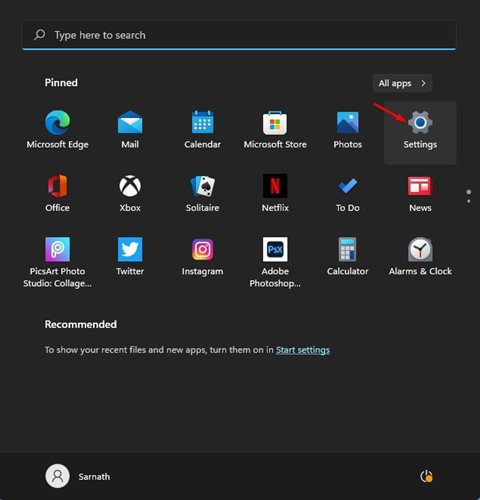
Steg 2. På sidan Inställningar klickar du på alternativet ‘Tid och språk’.
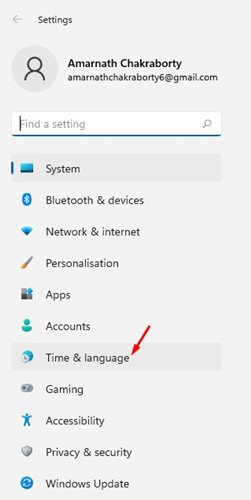
Steg 3. Klicka på alternativet “Datum och tid” i den högra rutan.
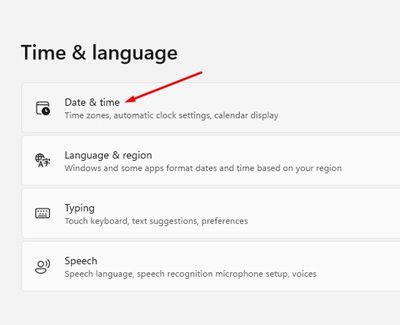
Steg 4. På nästa sida, aktivera alternativet “Ställ in tid automatiskt.”
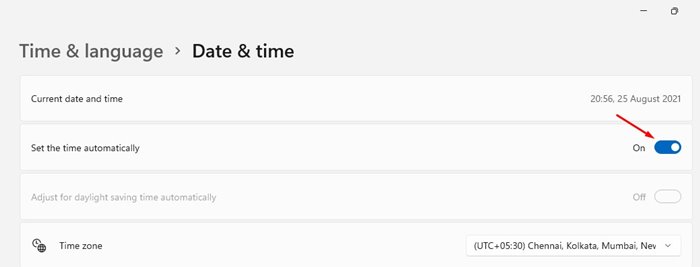
Steg 5. Klicka nu på “Ändra”-knappen bakom alternativet Ställ in datum och tid manuellt. För att manuellt ändra datum och tid måste du först inaktivera alternativet i steg 4.
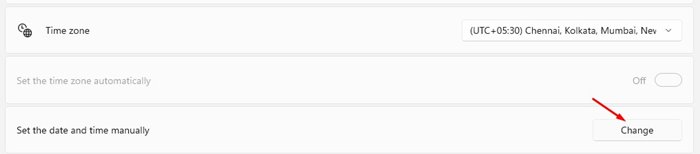
Steg 6. Ställ in datum och tid i nästa fönster och klicka på knappen ‘Ändra’.
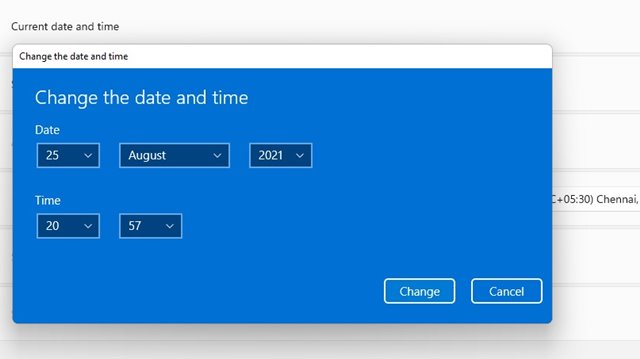
Steg 7. Gå nu tillbaka till föregående sida och ställ in tidszonen för din region också.
Steg 8. Scrolla nu nedåt och klicka på “Synkronisera nu”-knappen på Ytterligare inställningar.
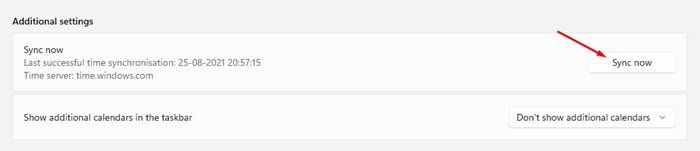
Det är allt! Du är färdig. Så här kan du ändra tid och datum i Windows 11.
Så den här guiden handlar om hur du manuellt ändrar datum och tid på Windows 11 operativsystem. Jag hoppas att den här artikeln hjälpte dig! Dela det också med dina vänner. Om du har några tvivel relaterade till detta, låt oss veta i kommentarsfältet nedan.